Pregled i pretraživanje primljenih knjižnih odobrenja
U modulu možemo pregledavati i pretraživati već postojeće te unositi nove primljene obavijesti o knjiženju odobrenja [1].
Za lakši pregled i pronalazak željenog dokumenta, prikaz OK odobrenja u evidenciji možemo ograničiti po različitim kriterijima:
 | ||||
| ||||
U polja za unos upisujemo sljedeće podatke:
| Br. dok. | Upišemo broj dokumenta dobavljača. |
| Dat. dok. od - do | Ako prikaz OK odobrenja želimo ograničiti po izabranom razdoblju, upišemo datume od i/ili do. |
| Dobavljač | Iz padajućeg izbornika, klikom na |
| Mjesto troška | Izaberemo mjesto troška. |
| Red. br. | Upišemo redni broj dokumenta. |
| Šifra/Bar kod/Opis | Upišemo šifru/bar kod/opis artikla. |
| Artikli s povratnom naknadnom | Označimo ako želimo prikaz dokumenata ograničiti na dokumente, koji sadrže artikle s uključenom povratnom naknadnom. |
Klikom na redni broj OK odobrenja, otvoriti će se stranica s prikazom detaljnih podataka o odobrenju:
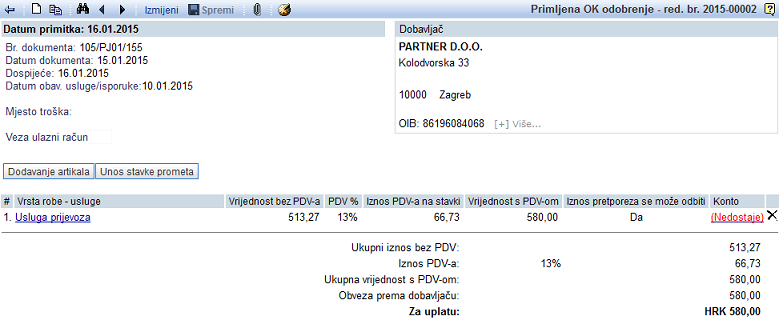 | ||||
| ||||
Pri unosu OK odobrenja, iznose unosimo s pozitivnim predznakom. Pokretanjem automatskog knjiženja OK odobrenja, iznosi na temeljnici će biti s negativnim predznakom. Iznosi OK odobrenja će u obračunu PDV isto tako biti iskazani s negativnim predznakom. U suprotnome, ako pri unosu OK odobrenja upišete iznose s negativnim predznakom, program će smatrati da unosite storno OK odobrenja stoga će pri knjiženju i obračunu PDV iznose prikazati s pozitivnim predznakom. |
1. Unos primljenih knjižnih odobrenja
U modulu možemo unositi nove primljene obavijesti o knjiženju odobrenja.
Novu primljenu OK odobrenja unosimo klikom na gumb :
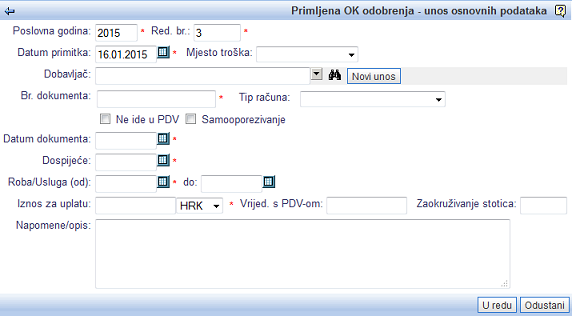 | ||||
| ||||
Postupak unosa OK odobrenja je identičan postupku unosa običnog primljenog računa.
Kako se OK odobrenje odnosi na primljeni ulazni račun (djelomični ili potpuni storno ulaznog računa), potrebno ga je s tim računom povezati i račun zatvoriti (umanjimo obvezu do dobavljača, storniramo potraživanje za pretporez i storniramo eventualno knjiženji trošak tj storniramo iznos na kontu koji smo odredili kao konto poslovnog događaja pri knjiženju računa).
Ako smo u evidenciju ulaznih računa upisali ulazni račun za koji smo primili OK odobrenje, tada se možemo poslužiti opcijom automatskog generiranja OK odobrenja iz ulaznog računa i time ubrzati postupak unosa OK odobrenja u evidenciju.
Za pokretanje automatskog generiranja OK odobrenja najprije potražimo ulazni račun u evidenciji. Klikom na redni broj računa otvorimo predogled podataka o ulaznom računu.
Unutar računa kliknemo na gumb :
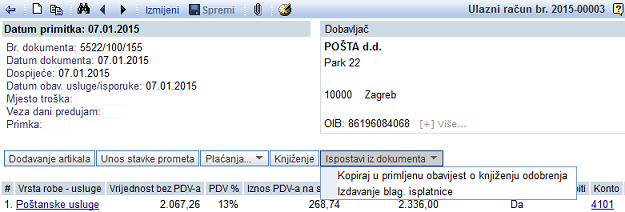 | ||||
| ||||
Podaci ulaznog računa će biti prenijeti u masku za unos OK odobrenja. Na OK odobrenju će biti prikazan podatak o veznom ulaznog računu, a na ulaznom računu će biti prikazan podatak o veznom OK odobrenju. Time je znatno olakšano praćenje nastanka dokumenata, evidentiranih u programu:
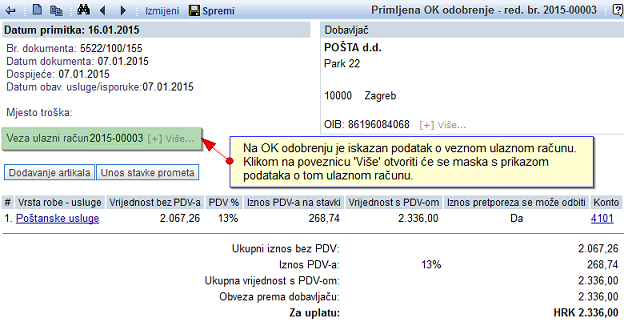 | ||||
| ||||
---
© E-RAČUNI d.o.o. 2003-2024